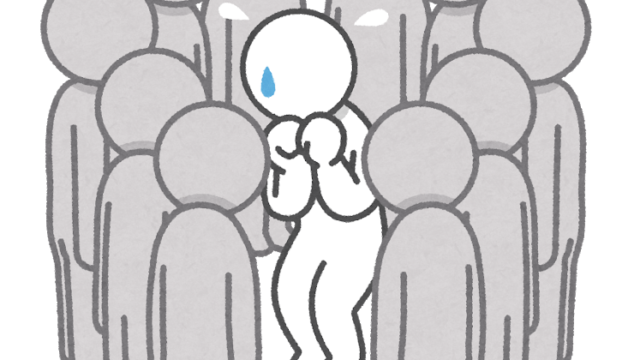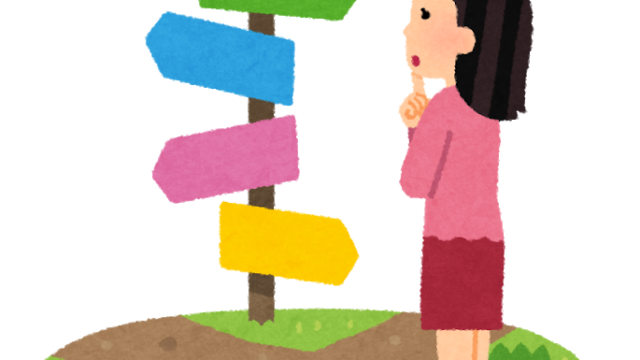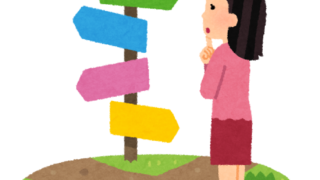長期滞在中にSimカードの契約をしている方が大半だと思いますが、帰国時に忘れちゃいけないのが解約です。
わたしは帰国ギリギリまですっかり忘れており(笑)、さらになかなかうまくできず解約に時間がかかってしまったので、今回はその解決法も含めて解約方法についてまとめたいと思います。
この記事は、
- KoodoのSimカードを持っている人
- 月額プランに申し込んでいる人
を対象に書いてます。
Contents
KoodoのSimカードの解約方法について
1、Koodoのサイトのチャット画面を開く
Koodoのサイトに入り、右上のメニュー(三マーク)から「Help」を選び、下記のページに行きましょう。
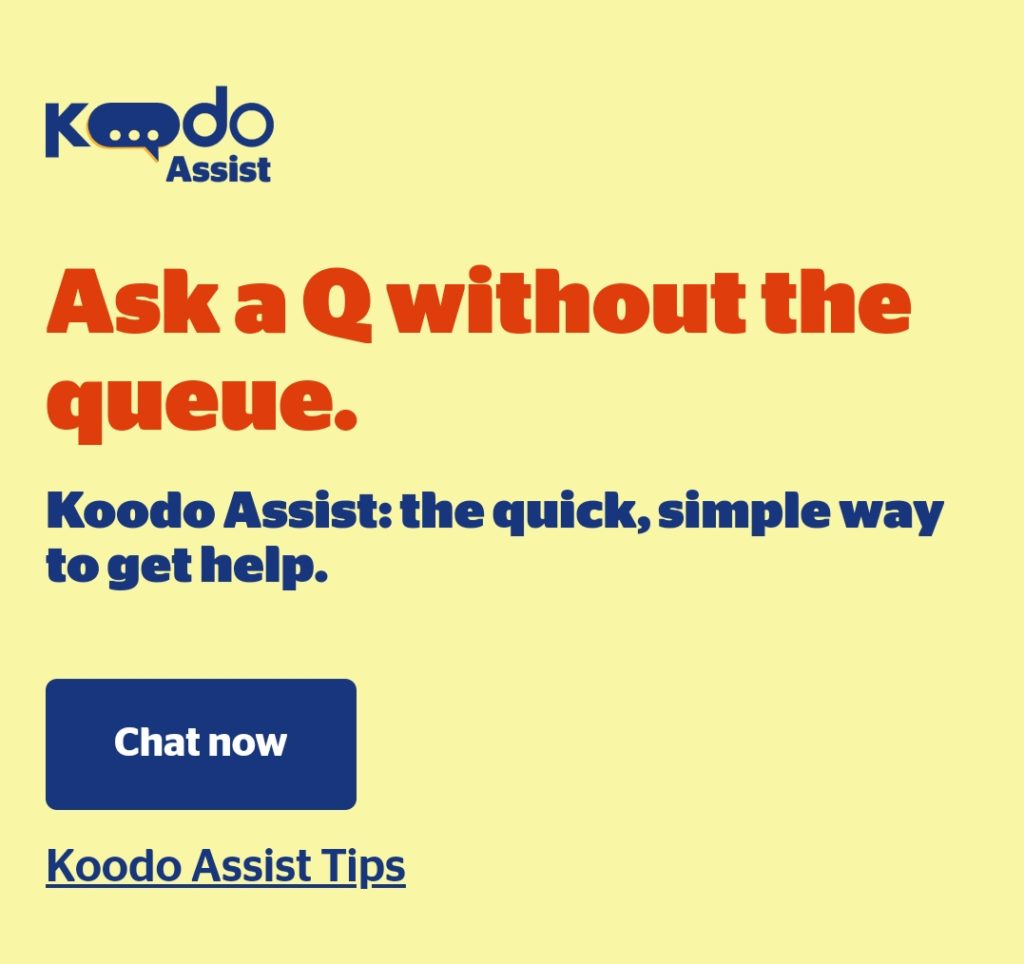
その後「Chat now」から、チャット画面へ。
2、チャットで解約したいことを伝える
チャットではAIが対応します。
言われるまま、まず初めに自分の電話番号を送りましょう。その際、+1は必要ありません。
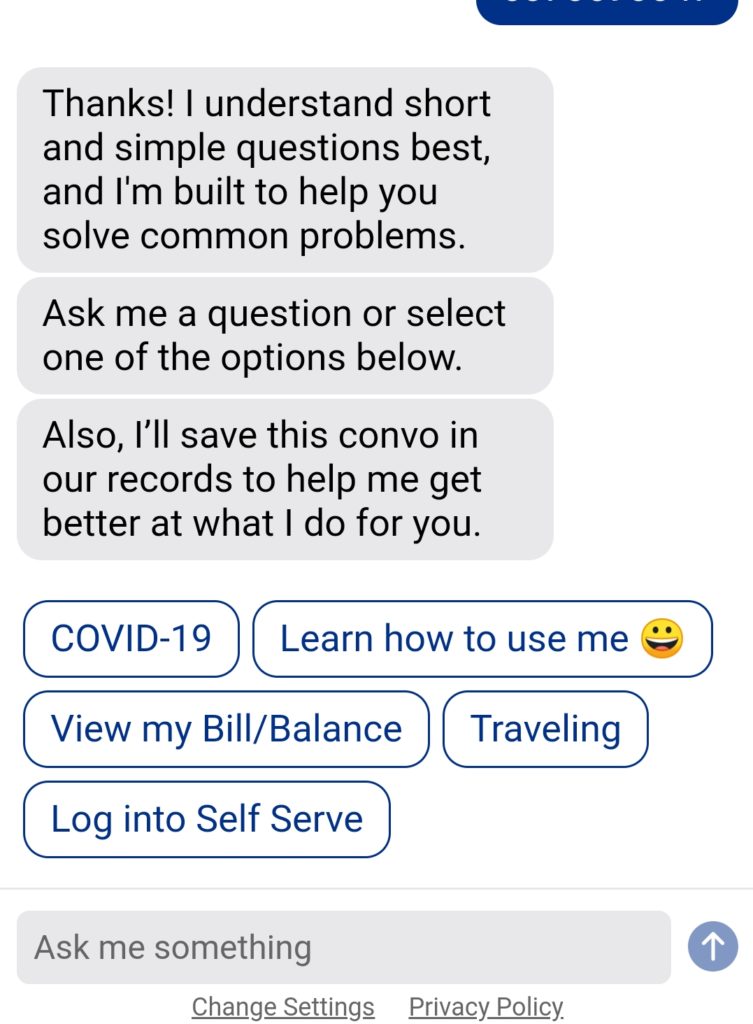
電話番号を入力後、オプションを挙げられますがその中に退会はないので、直接入力して尋ねます。
キーワードが入っていれば認識してもらえると思いますが、わたしは「I’d like to cancel my account」と入力。
選択肢が現れるので、「I’m going away for a while」「I’ve already left(まだ帰国してなくてもOK。解約が決まっているならこれを選んだほうが早く進みます)」を選択すると、Facebookのチャットを勧められます。
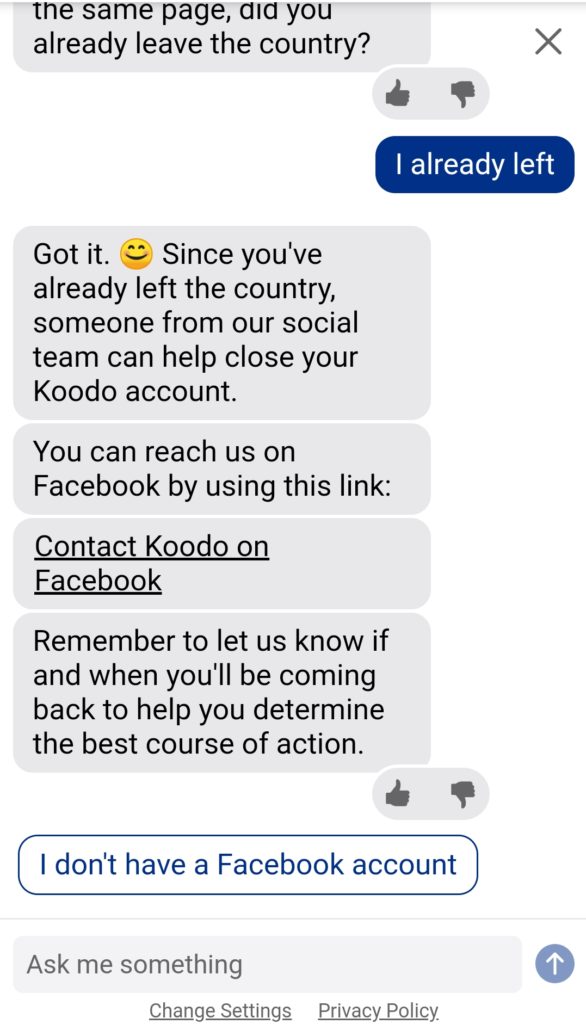
リンクをクリックして、Facebookのメッセンジャー画面へ。
3、Facebookのメッセンジャーで解約したいことを伝える
メッセンジャーではAIではなく直接カスタマーサービスとの会話になりますが、テキストで話が進むので、リスニング自信がない人にとっても安心。
チャットは先着順に対応されるようなので、自分の名前、電話番号、近々カナダを離れることを入力して送っておきます。
この際、6か月以内にカナダに戻ってくる予定なければ、6か月以上離れることも伝えておくと、スムーズに手続きが進みます。
わたしの場合、連絡が返ってくるまでにかかった時間は10分くらいでした。
返事がきたら、リンクが送られてくると思うのでクリック。Facebookとアプリを同期するかという確認画面が現れるので、同意するを選択します。
同期がうまくいけば、無事解約完了です!
もしうまくいかなかった方は、以下を参考にしてみてください!
Facebookと同期できない!?Koodo解約時のトラブル解決法
別のリンクを再度送ってもらう
Koodoから送られてきたリンクは開けるものの、同期するをクリックすると「Verification Failed, Please try again」の文字が。つまり、アプリがうまく同期できなかったということです。
メッセンジャーで同期できなかったことを伝えると、別のリンクが送られてくるので、再度試してみてください。
同じようにできなかった方は、それを伝えると別の案を提示されます。
TwitterアカウントからKoodoにダイレクトメッセージを送る
何度やってもできないことを伝えると、TwitterのアカウントからDM(ダイレクトメッセージ)を送るように指示されます。
Koodoのアカウントを探し、メッセンジャーと同じく名前や電話番号等を再度伝えましょう。TwitterとFacebookの担当者は違うようなので、メッセンジャーのコピペで構いません。
メッセンジャーでのやりとりと同じように、リンクが送られてくるのでクリックして同期します。
このとき、複数Twitterアカウントを持っている方は注意!
リンク先と同期させる際、Koodoに登録しているメールアドレスと、Twitterのアカウントに使っているメールアドレスが一致しないと同期できません。
Twitterでも同期できない場合は、それぞれのアカウントのメールアドレスが同じアドレスか確認してみましょう。
FacebookはKoodoアカウントと登録しているメールアドレスは一緒だったものの、なぜか同期できなかったので原因不明ですが、Twitterはメールアドレスが一致していれば無事解約することができました。
アドレスが同じでも解約できない場合は、別のアドレスを登録しなおして挑戦するか、カスタマーサービスに電話しましょう。
わたしが解約を行ったのは、パンデミックの最中でカスタマーサービス自体が縮小運営していて繋がらなかったのですが、通常は電話で対応してもらえると思います。
まとめ
Simの解約は、忘れてしまうとトラブルのもとになってしまいます。
なんだかんだネットや電話番号はギリギリまで必要だったりするので、帰国日に解約する方も多いと思いますが、以上の点に注意して、しっかり解約してから帰国するようにしましょう。